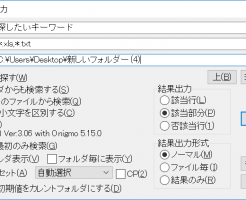1つもしくは複数のフォルダの中にある、エクセル、ワード、pdf、テキストファイルなどの複数ファイルをまたいで、特定の文字列をキーワード検索して一致したファイルの該当箇所を抽出するための方法をのせておきます。
複数ファイルからキーワードを一括検索するオススメ方法
検索する方法はいくつかあるかと思いますすが、私はフリーで使える軽いエディタソフトを使うのがオススメです。
プログラミングを少し学んだことがあれば知らない人はいないだろうものに、grep検索(横断検索)という機能があります。
最近のフリーのエディタソフトにはgrep検索が最初からついているものが増えてますが、これがかなり便利です。
オススメする理由は以下のようです。
ワードファイル(.*docx)、エクセルファイル(*.xls)、pdf(*.pdf)、テキストファイル(.*txt)でも、ファイルの種類を問わず同じ方法で簡単に検索することができる。
容量も動作も軽く、高速安定している。
エクセルやワードで作業をしながら、調べたくなったキーワードが複数出てきとき、エクセルやワードについている検索機能を使うよりも、いくつでも作業を並行して検索できる。(これは作業効率に影響してくると思います)
なので、私は知っておいて損はないと思います。
ちなみに、私は初めてこのGrep検索という機能を知ったときは、その便利な使い心地に感動しました。
複数ファイルからキーワードを一括検索する方法
サクラエディタなどのテキストエディタをダウンロードする。
(テキストエディタによってやり方は少し違うでしょうが、サクラエディタの場合を紹介します)
ダウンロードしたサクラエディタを開いて、
メニューバーにある「検索タブ」→「Grep」を押すか
もしくは、Ctrl+Gを押す。(こっちの方が簡単です)
そして、出てくる下記のウィンドウに自分の調べたいキーワード、調べたいファイルの拡張子、調べたいファルダの場所を指定して検索ボタンを押す。
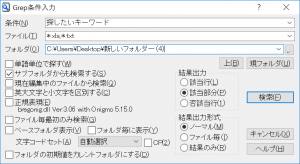
これだけで複数のファイルをまたいで自分の調べたいキーワードを一括検索することができます。
すごく便利なので、一度試してみてください。
サクラエディタで一括検索するときの補足事項
知っておくと便利な使い方をのせておきます。
調べたいファイルの拡張子が複数あるときは、「,」で区切って指定してください。
エクセルやワードでキーワードを検索するときは、サクラエディタでエクセル、ワードがグレップ検索できないときにする方法を読んでください。
複数のキーワードを条件に指定して検索したいときは、サクラエディタの正規表現でAND検索する方法やサクラディタである文字列を含むかつある文字列を含まない行を検索する方法を読んでください。
(正規表現を使うときは、上記のウィンドウにある「正規表現」にチェックをいれて使ってください)